docker-compose一鍵部署redis一主二從三哨兵模式(含密碼,資料持久化)
本篇基於centos7伺服器進行部署開發
程式碼地址:https://github.com/chukaihong/docker-compose.喜歡的點個start
一.拉取redis映象,使用如下命令
docker pull redis
1.檢視映象是否拉取成功,使用如下命令
docker images
顯示如下則證明拉取成功

二.編寫docker-compose.yml檔案實現redis一主二從
version: '3.7'
services:
master:
image: redis
container_name: redis-master
restart: always
command: redis-server --port 6379 --requirepass test@dbuser2018 --appendonly yes
ports:
- 6379:6379
volumes:
- ./data:/data
slave1:
image: redis
container_name: redis-slave-1
restart: always
command: redis-server --slaveof 192.168.8.188 6379 --port 6380 --requirepass test@dbuser2018 --masterauth test@dbuser2018 --appendonly yes
ports:
- 6380:6380
volumes:
- ./data:/data
slave2:
image: redis
container_name: redis-slave-2
restart: always
command: redis-server --slaveof 192.168.8.188 6379 --port 6381 --requirepass test@dbuser2018 --masterauth test@dbuser2018 --appendonly yes
ports:
- 6381:6381
volumes:
- ./data:/data
1.名詞解釋
| 名詞 | 描述 |
| version | docker檔案的版本 |
| image | 指定容器映象就是之前拉取的redis映象 |
| container_name | 給這個映象起一個別名 |
| restart | always:表名開機自啟動 |
| command | 相當於執行一些命令 (--requirepass 指定redis密碼 --appendonly yes 這個命令是用於開啟redis資料持久化) |
| ports | 埠對映,將容器的埠對映到對應宿主機的埠 |
| volumes | 資料卷的對映.因為一旦容器停止了那麼裡面的資料也沒有.所以我們需要把這個資料檔案放在外面,然後對映到容器中 |
2. 啟動redis,使用如下命令 -d 掛在後臺
docker-compose up -d
檢視redis是否啟動成功,使用如下命令,看到紅框中的三個並且狀態是 UP 則表明啟動redis成功

如果使用失敗了,可以使用如下命令檢視日誌,觀察是什麼原因造成的
docker logs -f 容器Id
停止redis,使用如下命令
docker-compose down
或者
docker stop 容器Id docker rm 容器Id
停止並移除所有容器可以使用如下命令
docker stop $(docker ps -a -q) docker rm $(docker ps -a -q)
檢視redis是否實現了一主二從的功能
進入主redis容器中,使用如下命令
docker exec -it 容器Id bash
顯示如下則表明進入到容器中

對主redis進行操作,證明該主redis具備正常的寫入功能
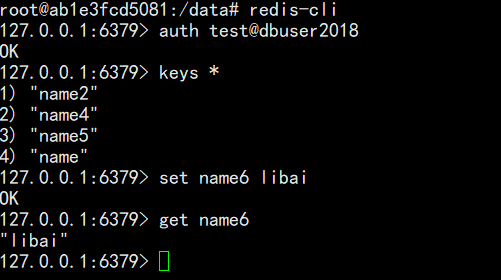
證明完畢,退出容器. ctrl+c退出redis,輸入如下命令退出容器
exit

同樣方式進入到redis從伺服器,檢視是否能獲取到name6且不具備寫功能
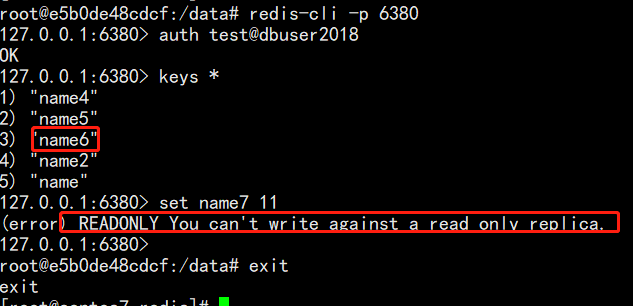
至此,redis一主二從完畢,如果想知道資料是否被持久化可以執行如下命令。檢視是否有name6這個key,有則表明資料持久化成功。
docker-compose down docker-compose up -d
三.部署redis-sentinel
1.編寫docker-compose.yml
version: '3.7'
services:
sentinel1:
image: redis
container_name: redis-sentinel-1
command: redis-sentinel /usr/local/etc/redis/sentinel.conf
restart: always
ports:
- 26379:26379
volumes:
- ./sentinel1.conf:/usr/local/etc/redis/sentinel.conf
sentinel2:
image: redis
container_name: redis-sentinel-2
command: redis-sentinel /usr/local/etc/redis/sentinel.conf
restart: always
ports:
- 26380:26379
volumes:
- ./sentinel2.conf:/usr/local/etc/redis/sentinel.conf
sentinel3:
image: redis
container_name: redis-sentinel-3
command: redis-sentinel /usr/local/etc/redis/sentinel.conf
restart: always
ports:
- 26381:26379
volumes:
- ./sentinel3.conf:/usr/local/etc/redis/sentinel.conf
2.編寫sentinel.conf
port 26379 dir /tmp # 自定義叢集名,其中 192.168.8.188 為 redis-master 的 ip,6379 為 redis-master 的埠,2 為最小投票數(因為有 3 臺 Sentinel 所以可以設定成 2) sentinel monitor mymaster 192.168.8.188 6379 2 sentinel down-after-milliseconds mymaster 30000 sentinel parallel-syncs mymaster 1 sentinel auth-pass mymaster test@dbuser2018 sentinel failover-timeout mymaster 180000 sentinel deny-scripts-reconfig yes
執行如下命令,複製3份redis-sentinel配置檔案
cp sentinel.conf sentinel1.conf cp sentinel.conf sentinel2.conf cp sentinel.conf sentinel3.conf
3.啟動redis-sentinel
docker-compose up -d
4.檢視redis-sentinel是否啟動成功

進入redis-sentinel容器中,檢視redis連線狀態
docker exec -it 容器Id bash
redis-cli -p 26379
執行如下命令,檢視redis主資訊
sentinel master mymaster
顯示帶紅框的資訊則表明成功
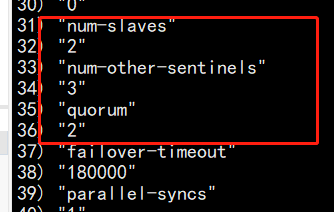
執行如下命令,檢視從redis資訊是否正常
sentinel slaves mymaster
顯示如下表明正常
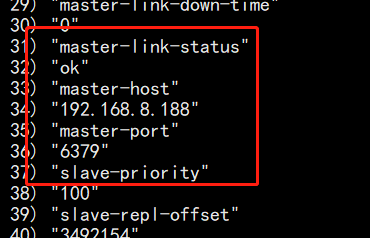
四.測試主redis掛了之後,哨兵能否正常選舉redis
使用如下命令,停掉主redis. [停掉容器也可以使用容器對應的NAMES來停掉]
docker stop redis-master
顯示紅框則表明redis已經停了

檢視redis-sentinel日誌,看其將那個redis選舉為主,如下,其將埠位6381的redis選舉為主
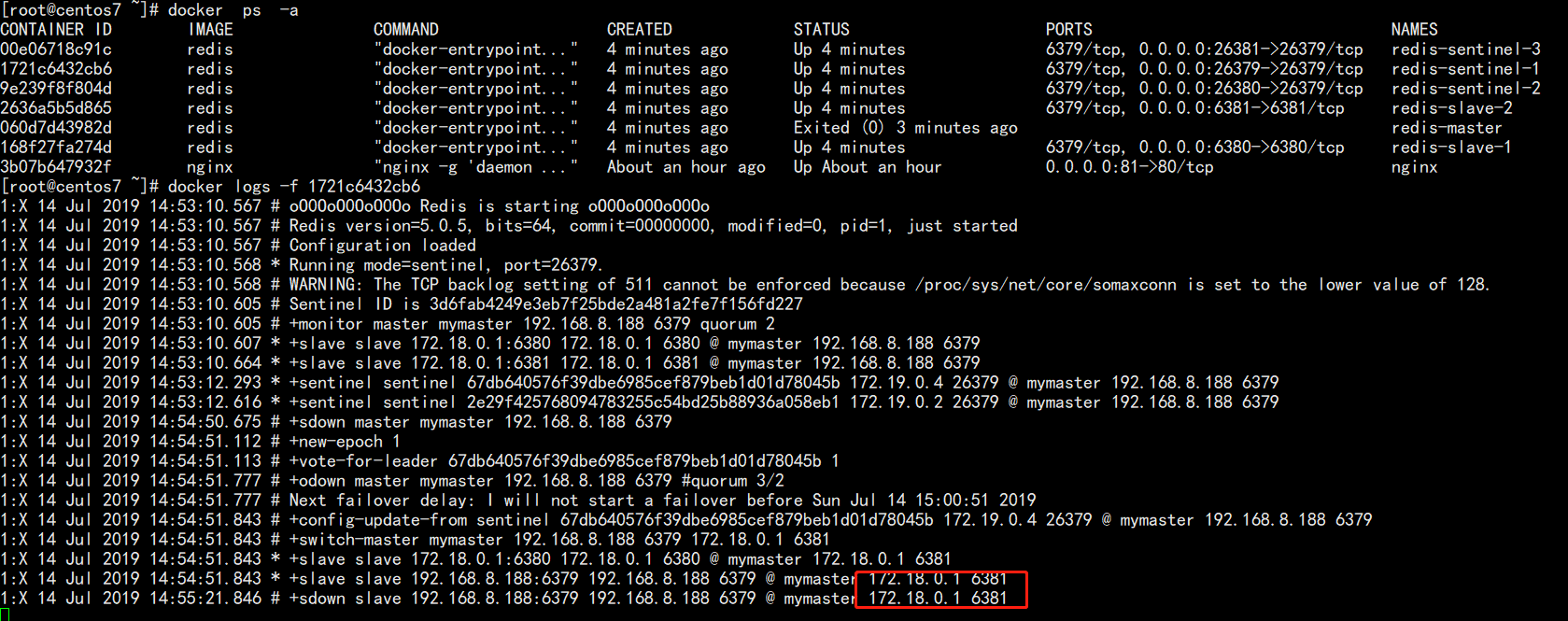
測試埠號為6381的redis是否具備寫功能,如下則表明成功

至此,redis一主二從三哨兵模式部署成功.文中如有不妥,請在評論區留言,我將進行修改以免誤人子弟--
碼字不易,喜歡的點個贊再走
&n
